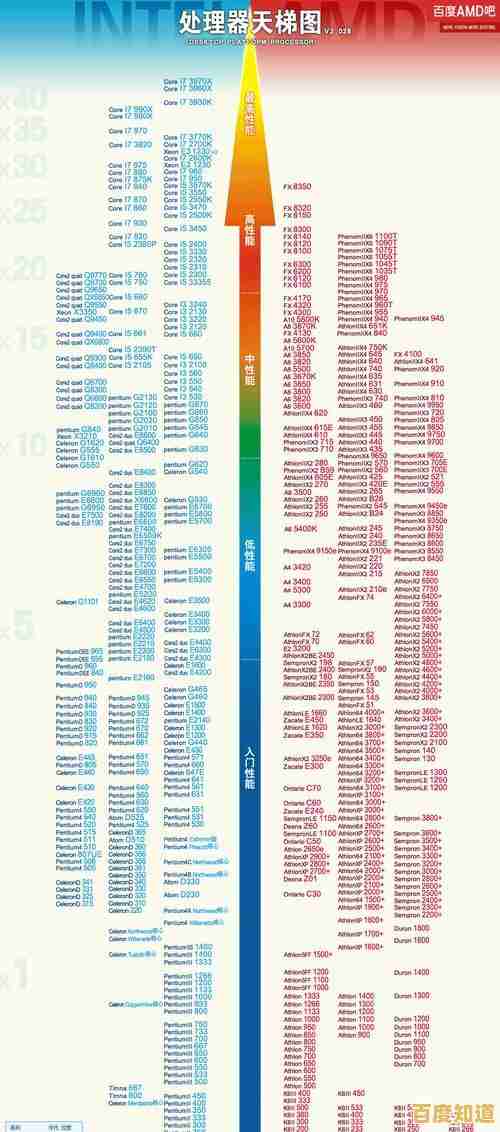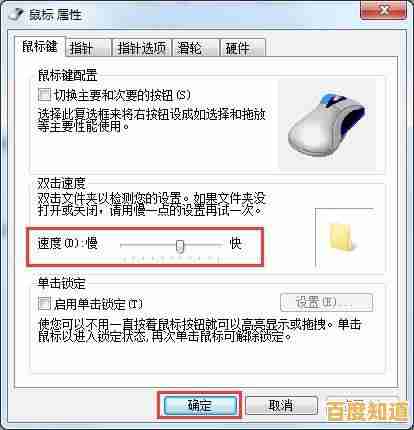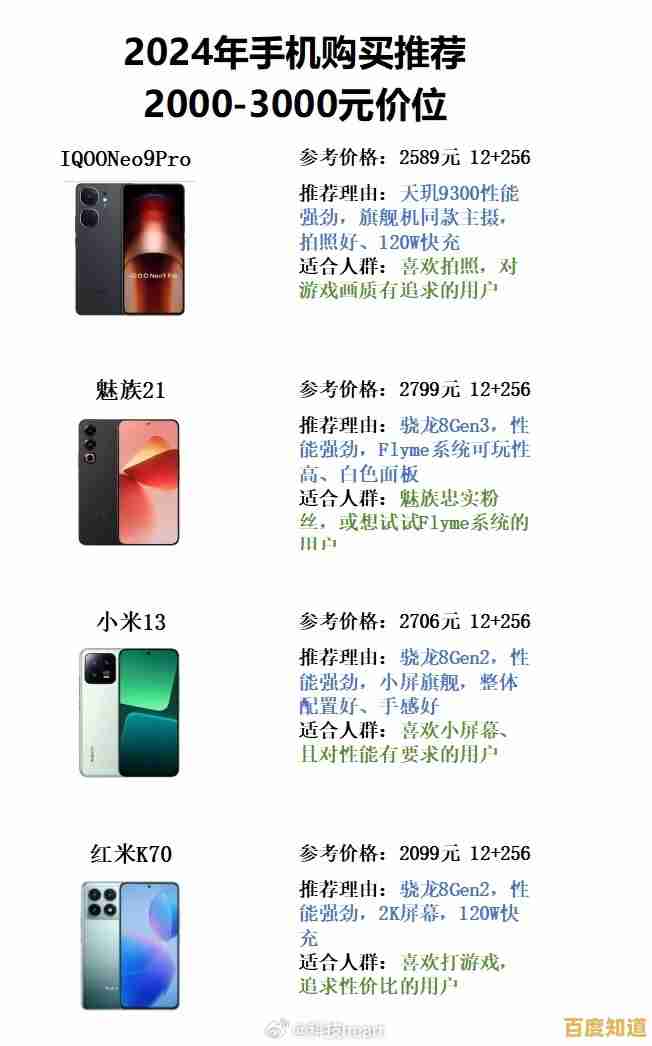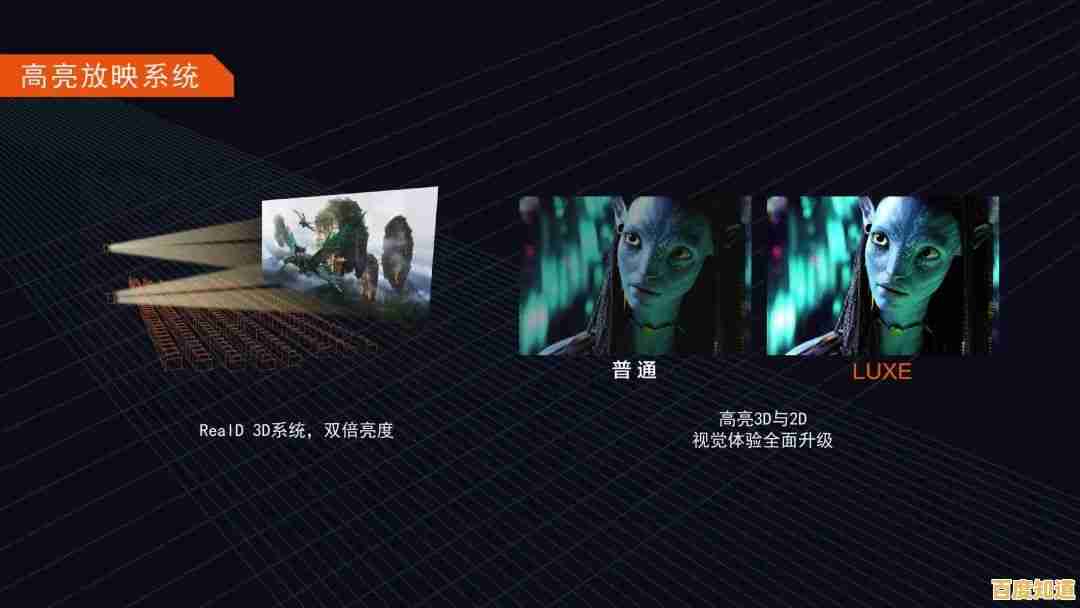全面解析Word自动生成目录的功能应用与自定义技巧
- 问答
- 2025-11-05 10:01:01
- 7
自动生成目录是Word里面一个非常强大但又常常被使用者忽略或者用错的功能,很多人习惯手动输入章节标题和页码,一旦文档内容有修改,比如增加了一节或者页码变动,就得重新手动调整,非常麻烦且容易出错,而Word的自动目录功能就是为了解决这个问题而生的,它的核心逻辑是:你负责给文档里的标题“挂牌”,告诉Word哪些是重要的标题,然后Word会自动收集这些“挂了牌”的标题,快速生成一个格式统一、页码准确的目录,并且能随时一键更新。
第一部分:功能应用——从零开始创建自动目录
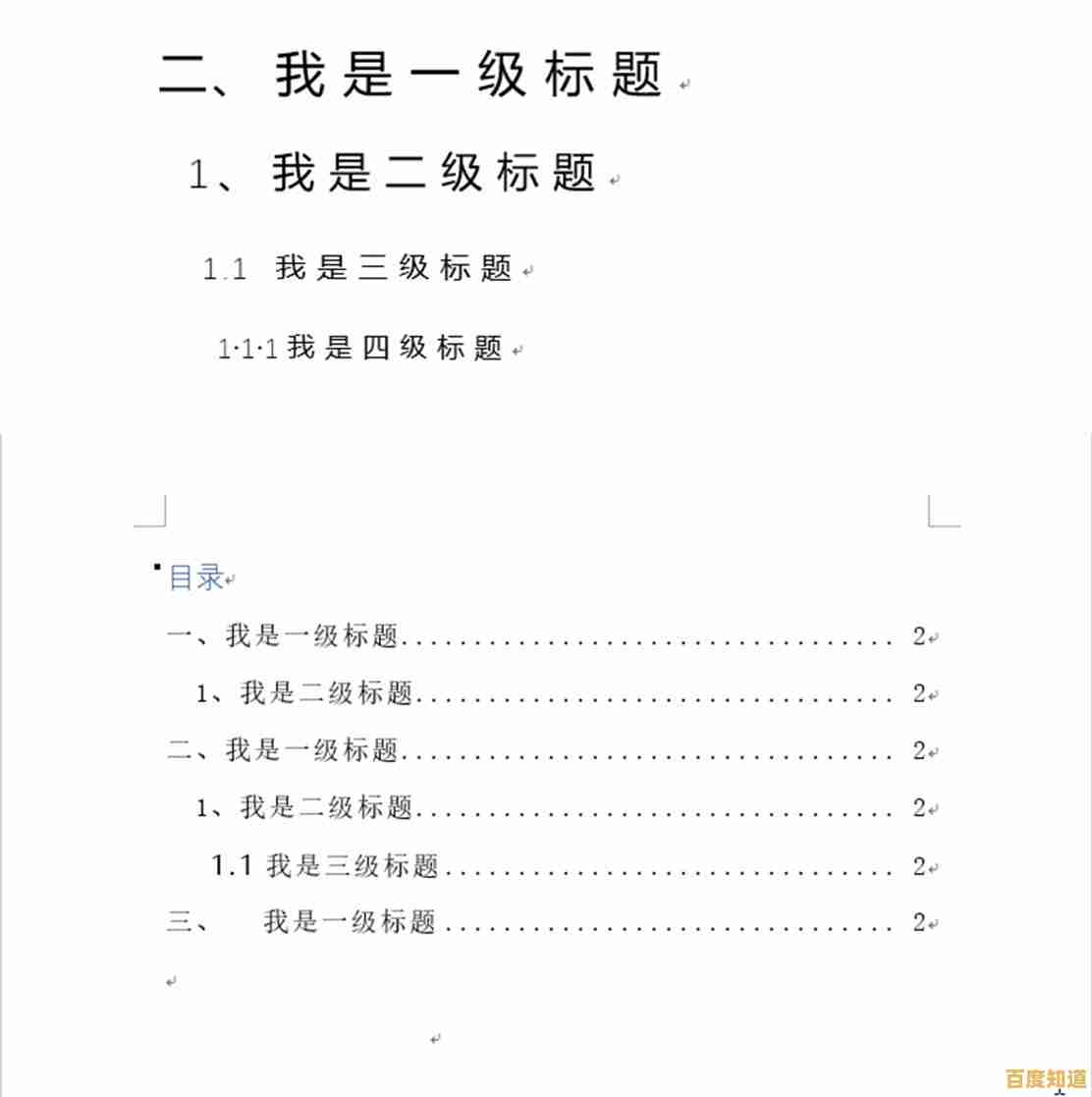
要使用自动目录,最关键的一步不是去找“目录”按钮,而是要先整理好你的文档结构,这就像盖房子,得先有坚固的框架。
核心前提:使用“样式”格式化标题 这是整个自动目录功能的基石,你不能简单地用鼠标把标题字号调大、加粗就完事了,因为Word无法识别这只是“看起来像”标题的文字,你必须使用Word内置的“样式”功能。

- 操作步骤:在Word的“开始”选项卡中,有一个“样式”区域,里面通常有“标题1”、“标题2”、“标题3”等,用鼠标选中你的章标题,然后点击“标题1”;选中节标题,点击“标题2”;如果需要更细的 subsection,就点击“标题3”,以此类推。
- 为什么这么做:当你应用了这些样式后,Word就“理解”了你的文档结构:“标题1”是最高级别,像书的每一章;“标题2”是下一级,属于“标题1”下的节;“标题3”则是更细的划分,这个层级关系是生成层次分明目录的关键,根据微软Office官方支持文档的说法,样式是确保文档结构清晰、格式统一的最佳实践。
插入自动目录都应用了正确的样式后,生成目录就非常简单了。
- 操作步骤:将光标定位在你想要放置目录的位置(通常是文档开头),然后点击“引用”选项卡,选择“目录”按钮,在弹出的菜单中,你可以选择一个“自动目录”的样式,自动目录1”或“自动目录2”,点击后,Word就会瞬间生成一个包含所有标题及其对应页码的专业目录。
- 优势:这个目录是“活”的,如果你之后在文档中修改了标题文字、增加了新章节或者页码发生了变化,你不需要手动修改目录,只需要在目录区域右键点击,选择“更新域”,然后根据情况选择“只更新页码”或“更新整个目录”,目录就会自动同步到最新状态,这个功能在撰写长篇报告、论文、书籍时尤其有用,能节省大量时间和避免人为错误。
第二部分:自定义技巧——让你的目录更符合个人需求
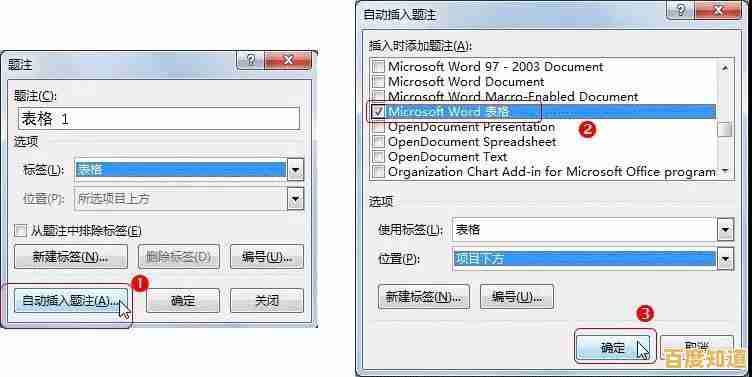
Word提供的默认目录样式可能不完全符合你的要求,比如你觉得标题的字体不好看、间距不合适,或者你希望目录中显示更多层级甚至包含图片标题,这时就需要用到自定义技巧。
修改目录的显示样式 你可能喜欢目录的层级结构,但不喜欢它的字体、字号或颜色,你不需要去手动修改目录里的每一个字,那样会破坏目录的自动更新功能。
- 操作步骤:同样在“引用”->“目录”下,这次选择“自定义目录”,会弹出一个“目录”对话框,你可以设置要显示的标题级别(比如只显示到3级),最关键的一步是点击对话框右下角的“修改”按钮,这时会弹出一个“样式”列表,里面列出了“目录1”、“目录2”、“目录3”等,它们分别对应着你文档中“标题1”、“标题2”、“标题3”在目录中的显示样式,选中“目录1”,点击“修改”,你就可以像修改普通文本样式一样,自由设置“目录1”级别标题的字体、段落间距等,设置完成后逐级确定,Word会询问是否替换现有目录,选择“是”即可,经过这样设置,以后每次更新目录,它都会自动应用你自定义的漂亮格式。
内容纳入目录 你可能希望把一些不是用“标题样式”格式化的内容也放进目录,比如文档中的图片、表格的题注。
- 操作步骤:你需要为这些图片或表格添加“题注”,右键点击图片,选择“插入题注”,输入描述文字(如“图1-1 系统架构图”),Word会自动为其应用一个叫做“题注”的样式,打开“自定义目录”对话框,点击“选项”按钮,在“目录选项”中,你不仅可以看到“标题1”、“标题2”等样式对应的目录级别,还可以在列表中找到“题注”样式,并手动在它右边的“目录级别”框里赋予它一个级别(比如4级),点击确定后,再更新目录,所有题注也会被自动收录进来,这个技巧在处理技术文档或学术论文时非常实用。
创建超链接目录 在电子版文档中,一个非常方便的功能是点击目录中的条目就能直接跳转到对应的章节。
- 操作技巧:默认生成的自动目录通常就已经是超链接了,只需按住Ctrl键再点击目录中的任何一个条目,光标就会立刻跳转到该标题所在的位置,如果你在“自定义目录”对话框中,确保“使用超链接而不使用页码”选项被勾选,就能确保这一功能生效,这大大提升了阅读电子文档的便捷性。
掌握Word自动生成目录的功能,本质上是掌握了一种结构化、模块化的文档处理思维,它要求我们摒弃随意的手工排版习惯,转而使用“样式”来构建文档骨架,一旦养成这个习惯,不仅能轻松创建和维护目录,还能为后续的图表自动编号、交叉引用、导航窗格等高级功能打下坚实基础,极大地提升长文档处理的效率和质量,根据众多Word高级用户的经验分享,这是从Word初级使用者迈向熟练应用者的一个标志性技能。
本文由栾秀媛于2025-11-05发表在笙亿网络策划,如有疑问,请联系我们。
本文链接:http://jiangsu.xlisi.cn/wenda/71931.html